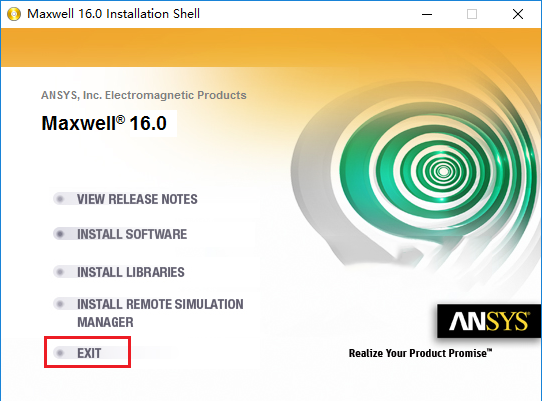安装前须知:
1.安装全程须断开电脑网络,否则易破解失败;
2.解压和安装前先关闭360、电脑管家等所有杀毒软件,防止误杀破解补丁,导致破解失败;
3.Maxwell 16.0适用于WIN7/8.1/10系统,亲测可用;
4.安装Maxwell要求“计算机名”非中文,否则安装后,软件无法正常使用。
Maxwell 16.0 WIN10 64位安装步骤:
1.先使用“百度网盘客户端”下载Maxwell_16软件安装包到电脑磁盘根目录或英文路径文件夹下,并解压缩,然后双击打开Maxwell_160文件夹

2.然后找到Autorun.exe,鼠标右击选择【以管理员身份运行】
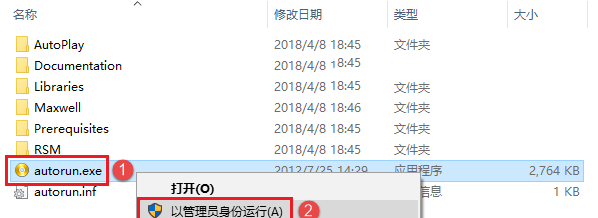
3.点击【INSTALL SOFTWARE】开始安装软件

4.弹出“警告”窗口,不用管它,点击【是】
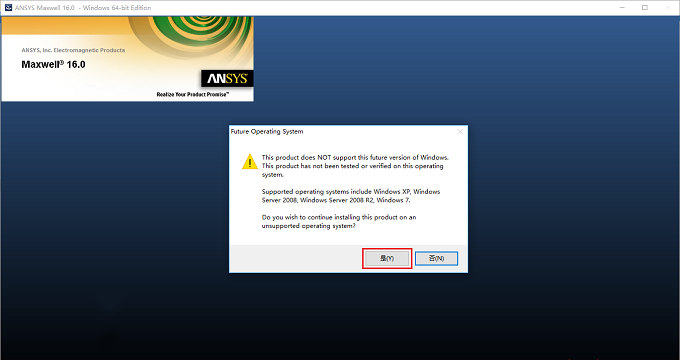
5.点击【Next】
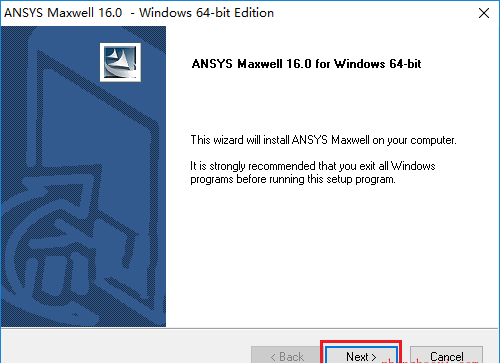
6.许可协议界面,点击【Yes】
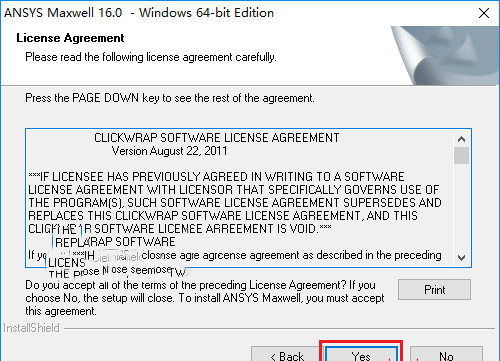
7.在User Name和Company Name下面的框中输入任意英文即可,然后点击【Next】
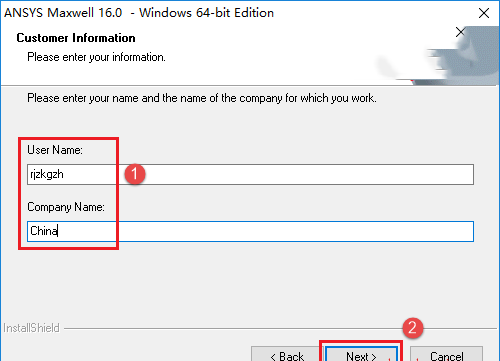
8.选择软件安装路径,默认安装在C盘,点击【Browse】可更改软件安装路径,注意:安装路径文件夹名一定不能含有中文字符!小编这里将软件安装在D盘Maxwell16文件夹下,然后点击【Next】
温馨提示:请记住软件安装路径,后续破解操作需要用到,默认安装路径:C:\Program Files\AnsysEM
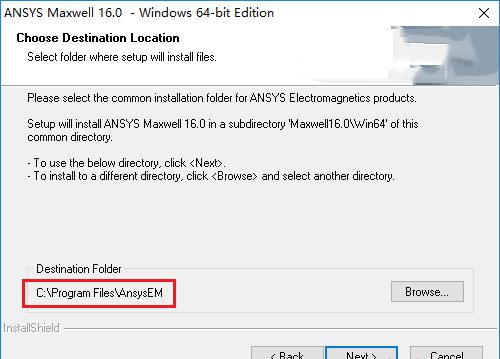

9.临时文件的存放目录,保持默认,点击【Next】
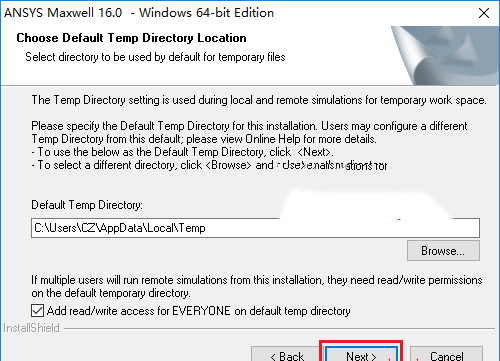
10.保持第一项默认勾选,点击【Next】
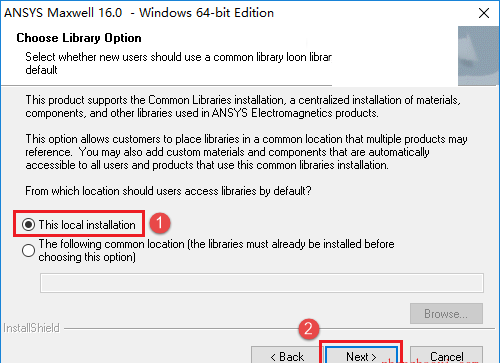
11.默认,点击【Next】
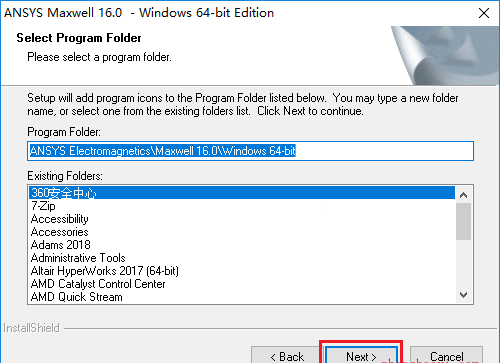
12.点击【Next】

13.勾选第二项“I want to Specify…”,然后点击【Next】
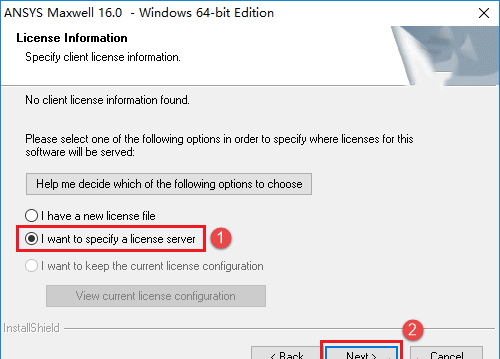
14.默认,点击【Next】
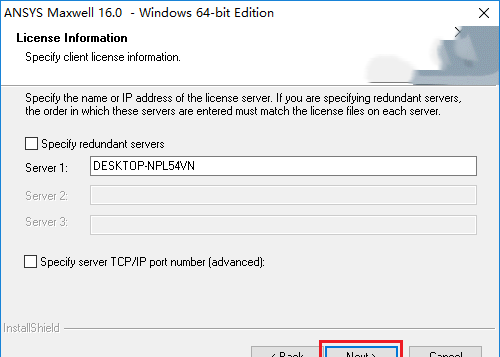
15.默认,点击【Next】
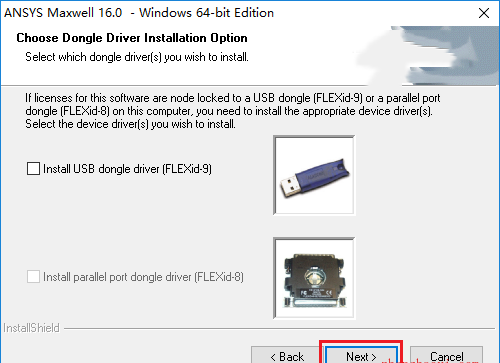
16.点击【Next】
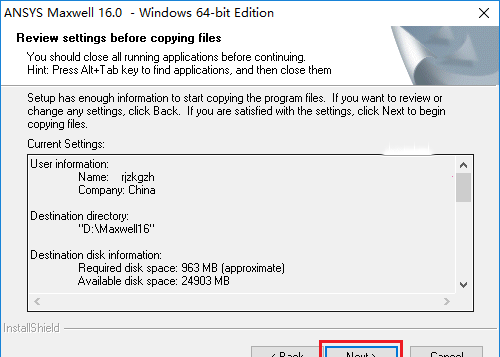
17.正在安装,这个过程大概需要15分钟左右的时间,安装快结束时,会弹出需要用License激活提示窗口,点击【确定】

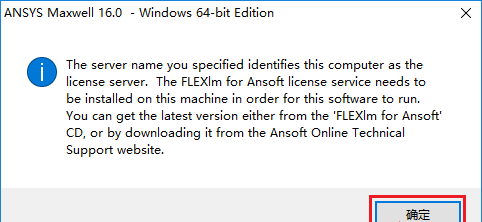
18.先取消“Yes,launch the…”前面的勾选,暂不打开软件,然后点击【Finsh】
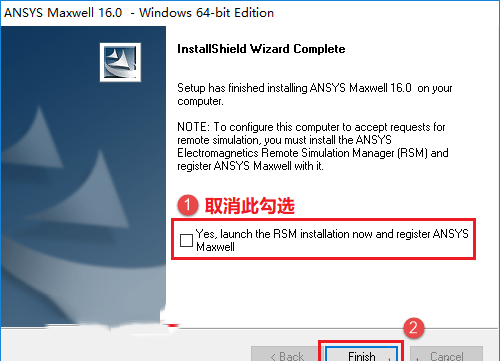
19.下面开始破解,返回初始安装包,双击打开Crack64文件夹,将“admin”和“Maxwell16.0”两个文件夹全部复制粘贴到软件安装目录(见第8步)内替换原文件
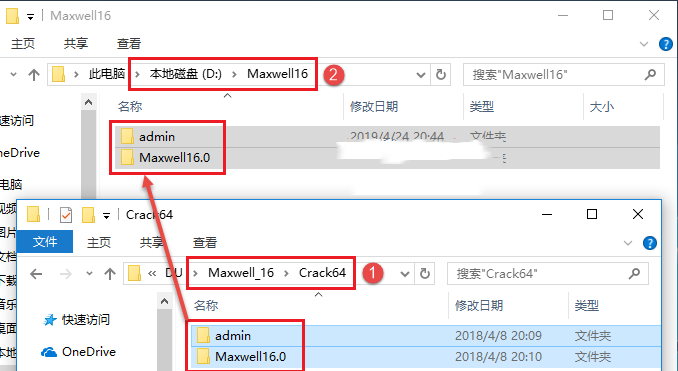
20.点击【替换目标中的文件】

21.返回电脑桌面,找到Maxwell 16.0图标,鼠标右击选择【以管理员身份运行】
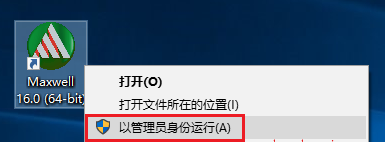
22.一般会弹出类似于下面的窗口,都点击【允许访问】即可
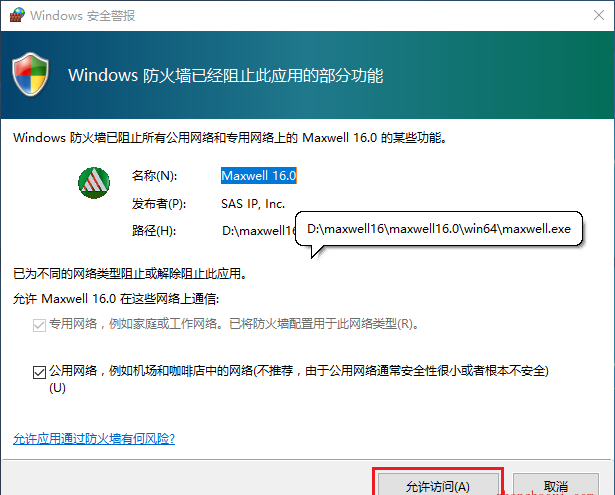
23.弹出警告窗口,不用管它,点击【确定】

24.弹出一个WebUpdate错误提示窗口,不用管它,此提示意思时找不到网络更新(因为是D版),对软件程序的运行使用不会有任何影响,点击【确定】
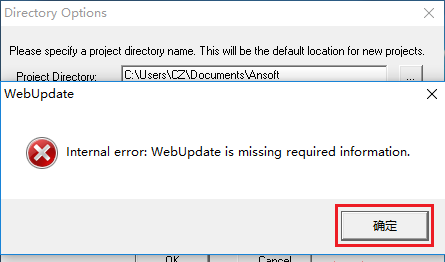
25.点击【OK】
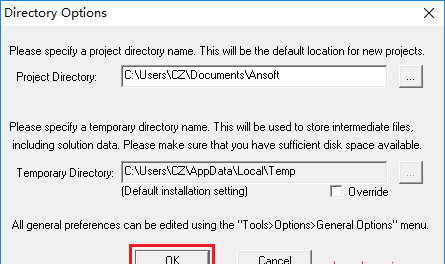
26.点击【Close】
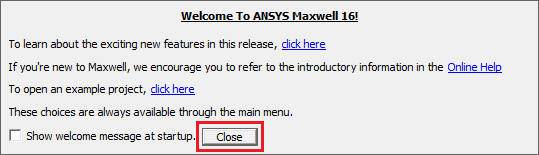
27.进入软件界面后,点击【Tools】→【Options】→【General Options】
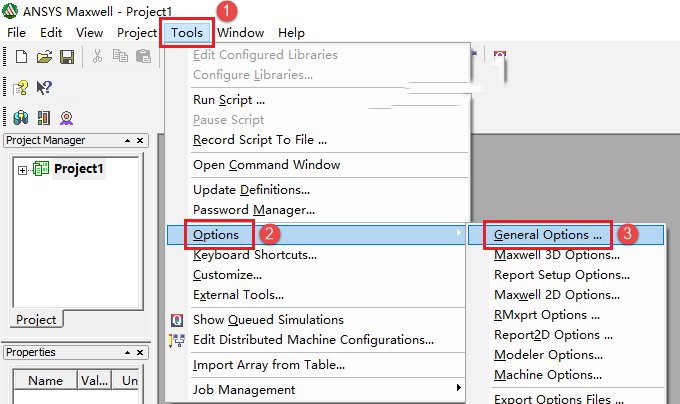
28.点击【WebUpdate Options】选项,在“Automatically check for updates every”项点击下拉按钮,选择【Never】,然后按回车(【Enter】键)
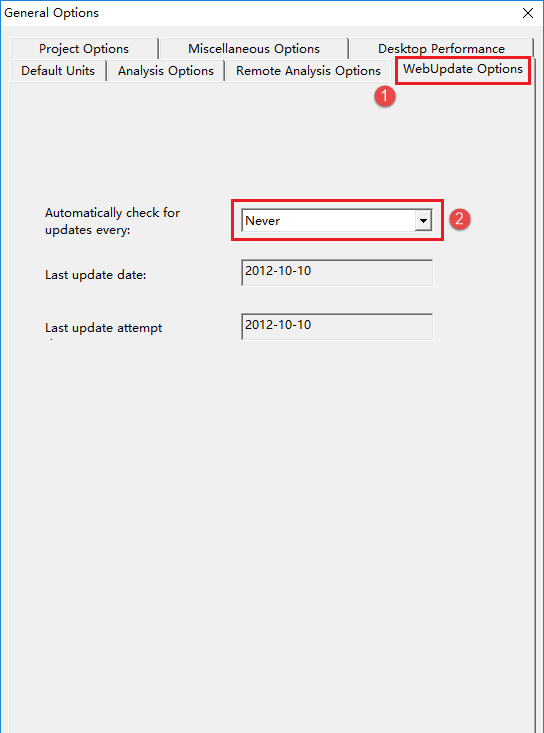
29.打开Maxwell 16.0软件,软件界面如下:
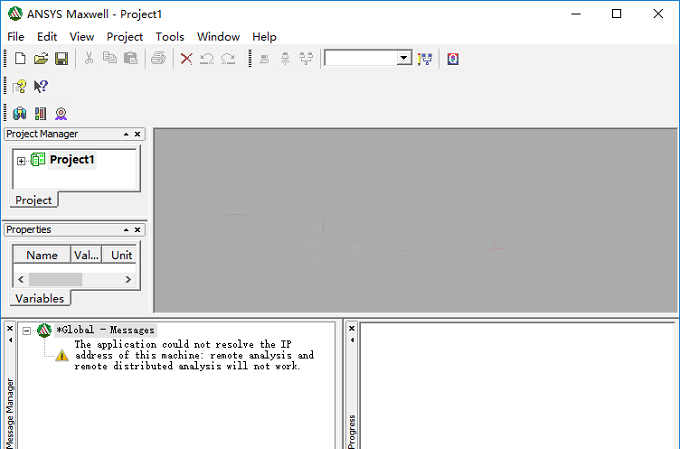
30.点击【Exit】退出,安装完成